手持GPS使用方法
gps手持机操作流程

gps手持机操作流程GPS手持机是一种便携式的全球定位系统设备,可以帮助用户确定自己的位置并导航到目的地。
使用GPS手持机可以在户外活动中提供准确的导航和定位服务,因此在徒步、露营、登山等活动中非常实用。
下面将介绍GPS手持机的操作流程。
首先,打开GPS手持机的电源按钮,等待设备启动。
一般来说,GPS手持机会自动搜索卫星信号并确定当前位置。
在信号强的地方,这个过程可能只需要几秒钟,但在信号较弱的地方可能需要更长的时间。
接下来,选择导航功能并输入目的地的坐标或地址。
有些GPS手持机可以通过触摸屏或按钮来输入信息,而其他一些设备可能需要连接到电脑来进行设置。
确保输入的目的地信息准确无误,以免导航出错。
一旦输入目的地信息,GPS手持机会计算出最佳的导航路线,并显示在屏幕上。
用户可以查看地图、路线和导航指示,以便更好地了解如何到达目的地。
一般来说,GPS手持机会提供语音导航指示,告诉用户何时转弯、何时前进等。
在导航过程中,用户可以随时查看自己的当前位置、导航路线和预计到达时间。
如果需要重新规划路线或更改目的地,用户可以通过设备上的功能来进行操作。
此外,一些GPS手持机还提供了额外的功能,如高度测量、气压计、气温计等,可以帮助用户更好地了解周围环境。
最后,当到达目的地时,GPS手持机会提示用户,并显示到达时间和距离。
用户可以结束导航并关闭设备,或者继续使用其他功能。
在户外活动结束后,记得关闭GPS手持机的电源,以节省电池并保护设备。
总的来说,GPS手持机的操作流程并不复杂,只需要一些基本的操作即可实现导航功能。
通过熟练掌握操作流程,用户可以更好地利用GPS手持机,在户外活动中获得更好的导航和定位服务。
希望以上介绍对您有所帮助,祝您在户外活动中玩得开心!。
Explorist手持GPS几个主要功能的操作步骤
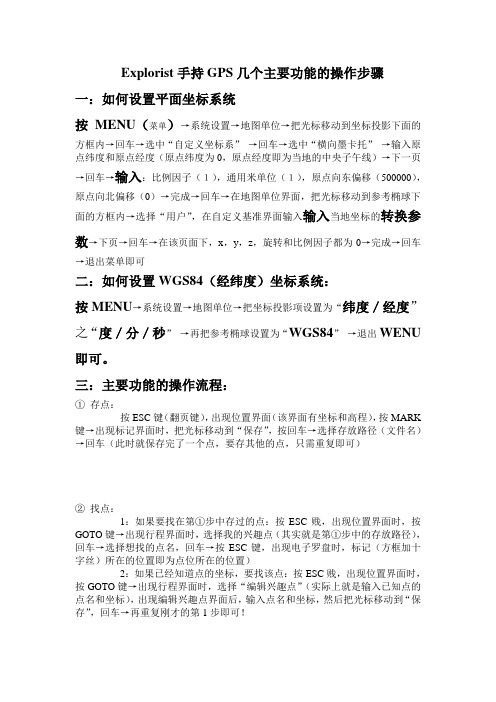
Explorist手持GPS几个主要功能的操作步骤一:如何设置平面坐标系统按MENU(菜单)→系统设置→地图单位→把光标移动到坐标投影下面的方框内→回车→选中“自定义坐标系”→回车→选中“横向墨卡托”→输入原点纬度和原点经度(原点纬度为0,原点经度即为当地的中央子午线)→下一页→回车→输入:比例因子(1),通用米单位(1),原点向东偏移(500000),原点向北偏移(0)→完成→回车→在地图单位界面,把光标移动到参考椭球下面的方框内→选择“用户”,在自定义基准界面输入输入当地坐标的转换参数→下页→回车→在该页面下,x,y,z,旋转和比例因子都为0→完成→回车→退出菜单即可二:如何设置WGS84(经纬度)坐标系统:按MENU→系统设置→地图单位→把坐标投影项设置为“纬度/经度”之“度/分/秒”→再把参考椭球设置为“WGS84”→退出WENU 即可。
三:主要功能的操作流程:①存点:按ESC键(翻页键),出现位置界面(该界面有坐标和高程),按MARK 键→出现标记界面时,把光标移动到“保存”,按回车→选择存放路径(文件名)→回车(此时就保存完了一个点,要存其他的点,只需重复即可)②找点:1:如果要找在第①步中存过的点:按ESC贱,出现位置界面时,按GOTO键→出现行程界面时,选择我的兴趣点(其实就是第①步中的存放路径),回车→选择想找的点名,回车→按ESC键,出现电子罗盘时,标记(方框加十字丝)所在的位置即为点位所在的位置)2:如果已经知道点的坐标,要找该点:按ESC贱,出现位置界面时,按GOTO键→出现行程界面时,选择“编辑兴趣点”(实际上就是输入已知点的点名和坐标),出现编辑兴趣点界面后,输入点名和坐标,然后把光标移动到“保存”,回车→再重复刚才的第1步即可!③面积计算:1:边存点边计算面积:按MENU→选择高级功能,回车→选择面积计算,回车→a,把光标移动到“增加点”,回车→选择我的兴趣点,回车→按MARK键→如果需要,修改点名后把光标移动到“保存”,回车→选择要存放的路径(文件名),b,回车→(此时自动返回到面积计算的界面然后在重复a到b 的步骤,增加到3个点以上,面积计算界面的下方就会出现面积和周长,每增加一个点,面积显示的数值就是所求面积)2:直接调用机子中存过的点计算面积:按MENU→选择高级功能,回车→选择面积计算,回车→a,把光标移动到“增加点”,回车→然后依次从存放路径中找出要计算的点即可!注意:以上的操作要在机子锁定了4颗以上的卫星时才可操作!。
手持式GPS使用方法
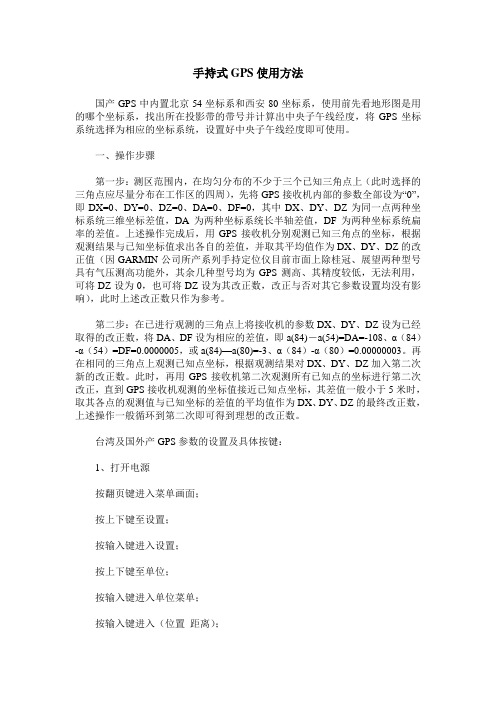
手持式GPS使用方法国产GPS中内置北京54坐标系和西安80坐标系,使用前先看地形图是用的哪个坐标系,找出所在投影带的带号并计算出中央子午线经度,将GPS坐标系统选择为相应的坐标系统,设置好中央子午线经度即可使用。
一、操作步骤第一步:测区范围内,在均匀分布的不少于三个已知三角点上(此时选择的三角点应尽量分布在工作区的四周),先将GPS接收机内部的参数全部设为“0”,即DX=0、DY=0、DZ=0、DA=0、DF=0,其中DX、DY、DZ为同一点两种坐标系统三维坐标差值,DA为两种坐标系统长半轴差值,DF为两种坐标系统扁率的差值。
上述操作完成后,用GPS接收机分别观测已知三角点的坐标,根据观测结果与已知坐标值求出各自的差值,并取其平均值作为DX、DY、DZ的改正值(因GARMIN公司所产系列手持定位仪目前市面上除桂冠、展望两种型号具有气压测高功能外,其余几种型号均为GPS测高、其精度较低,无法利用,可将DZ设为0,也可将DZ设为其改正数,改正与否对其它参数设置均没有影响),此时上述改正数只作为参考。
第二步:在已进行观测的三角点上将接收机的参数DX、DY、DZ设为已经取得的改正数,将DA、DF设为相应的差值,即a(84)-a(54)=DA=-108、α(84)-α(54)=DF=0.0000005,或a(84)—a(80)=-3、α(84)-α(80)=0.00000003。
再在相同的三角点上观测已知点坐标,根据观测结果对DX、DY、DZ加入第二次新的改正数。
此时,再用GPS接收机第二次观测所有已知点的坐标进行第二次改正,直到GPS接收机观测的坐标值接近已知点坐标,其差值一般小于5米时,取其各点的观测值与已知坐标的差值的平均值作为DX、DY、DZ的最终改正数,上述操作一般循环到第二次即可得到理想的改正数。
台湾及国外产GPS参数的设置及具体按键:1、打开电源按翻页键进入菜单画面;按上下键至设置;按输入键进入设置;按上下键至单位;按输入键进入单位菜单;按输入键进入(位置距离);按输入键进入(位置格式);位置格式设为(User Grid);按输入键进入User Grid菜单。
GPS手持机在户外的使用方法

GPS手持机在户外的使用方法一、GPS基础知识1、GPS的原理GPS 是Globol Position System (全球定位系统)的简称,该系统由美国政府建立,向全球用户提供免费服务。
完整的GPS系统分为天上和地下两个部分:在天上有24颗卫星在不停地转动,使得在地球任何一个角落,都至少可以看到3颗以上的卫星;在地下就是手持或者车载式GPS接收机,也就是我们所常说的GPS了。
当GPS接收机接收到三颗或三颗以上的卫星信号后,就可以计算出接收机所在的大地坐标,如果接收到四颗卫星,还可以计算出海拔高程,同时,卫星系统的时间信号也传送到了GPS上,如果您要对表,GPS上的时间是最可靠的。
需要说明的是,除了美国的GPS系统外,俄罗斯和欧洲也分别建立了自己的全球定位系统,但目前应用最普遍的还是美国的GPS系统。
2、GPS所使用的的坐标系统我们在描述地理位置的时候,常用的方法就是经纬度坐标。
经纬度坐标系统是以英国格林威治和赤道分别作为经度和纬度的零度点。
比如社区的名称是【北纬三度】取意的具体位置实际是指我国南海区域的北纬三度五十八分,领土最南端曾母暗沙的位置,特用以纪念本人曾经三次抵达此处。
在GPS系统内,经纬度的显示方式一般都可以根据自己的爱好选择,一般有"hddd.ddddd"(度.度),"hddd*mm.mmm"(度.分.分),"hddd*mm"ss"(度.分.秒)。
度、分、秒的进制是60进制,但是度.度,分.分的进制是100进制,这一点在换算的时候要特别注意。
地球子午线(南极到北极的连线)长度39940.67公里,纬度一度合110.94公里,一分合1.849公里,一秒合30.8米,不同纬度的间距是一样的。
地球赤道圈长度40075.36公里,北京和乌鲁木齐地区在北纬40度左右,纬度圈长为40075*sin(90-40),因此这里的经度一度合85.276公里,一分合1.42公里,一秒合23.69米。
手持GPS采集仪操作说明
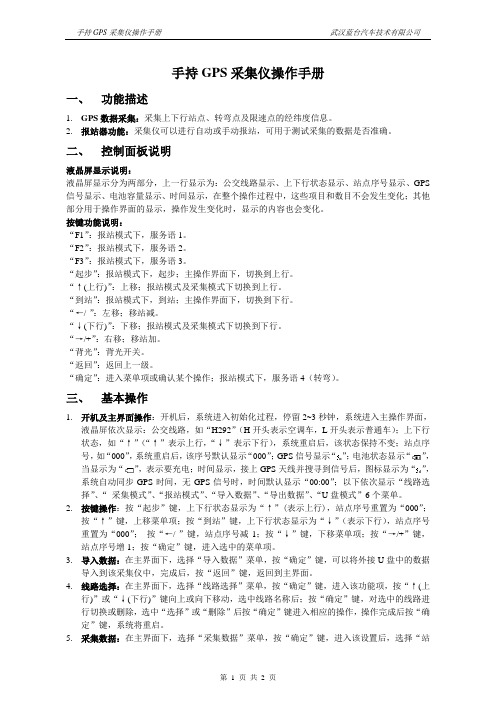
手持GPS采集仪操作手册一、功能描述1.GPS数据采集:采集上下行站点、转弯点及限速点的经纬度信息。
2.报站器功能:采集仪可以进行自动或手动报站,可用于测试采集的数据是否准确。
二、控制面板说明液晶屏显示说明:液晶屏显示分为两部分,上一行显示为:公交线路显示、上下行状态显示、站点序号显示、GPS 信号显示、电池容量显示、时间显示,在整个操作过程中,这些项目和数目不会发生变化;其他部分用于操作界面的显示,操作发生变化时,显示的内容也会变化。
按键功能说明:“F1”:报站模式下,服务语1。
“F2”:报站模式下,服务语2。
“F3”:报站模式下,服务语3。
“起步”:报站模式下,起步;主操作界面下,切换到上行。
“↑(上行)”:上移;报站模式及采集模式下切换到上行。
“到站”:报站模式下,到站;主操作界面下,切换到下行。
“←/-”:左移;移站减。
“↓(下行)”:下移;报站模式及采集模式下切换到下行。
“→/+”:右移;移站加。
“背光”:背光开关。
“返回”:返回上一级。
“确定”:进入菜单项或确认某个操作;报站模式下,服务语4(转弯)。
三、基本操作1.开机及主界面操作:开机后,系统进入初始化过程,停留2~3秒钟,系统进入主操作界面,液晶屏依次显示:公交线路,如“H292”(H开头表示空调车,L开头表示普通车);上下行状态,如“↑”(“↑”表示上行,“↓”表示下行),系统重启后,该状态保持不变;站点序号,如“000”,系统重启后,该序号默认显示“000”;GPS信号显示“”;电池状态显示“”,当显示为“”,表示要充电;时间显示,接上GPS天线并搜寻到信号后,图标显示为“”,系统自动同步GPS时间,无GPS信号时,时间默认显示“00:00”;以下依次显示“线路选择”、“采集模式”、“报站模式”、“导入数据”、“导出数据”、“U盘模式”6个菜单。
2.按键操作:按“起步”键,上下行状态显示为“↑”(表示上行),站点序号重置为“000”;按“↑”键,上移菜单项;按“到站”键,上下行状态显示为“↓”(表示下行),站点序号重置为“000”;按“←/-”键,站点序号减1;按“↓”键,下移菜单项;按“→/+”键,站点序号增1;按“确定”键,进入选中的菜单项。
手持式GPS使用方法

手持式GPS使用方法1.初次使用时,首先确保设备已安装好电池并已充满电。
按下电源按钮启动设备。
一些设备可能需要进行初始化设置,如语言选择和时间设置等。
2.在设备启动后,它会尝试与卫星建立连接。
此过程可能需要几分钟时间,取决于设备和当前位置的天气情况。
为了获得最佳信号接收,请在室外打开设备,确保有良好的视野。
3.一旦设备成功连接到卫星,它将显示当前的位置信息。
这可能包括经度、纬度、海拔高度等。
一些设备还可以提供其它有用的信息,如星级、定位精度和信号强度等。
4.导航目的地。
手持式GPS可以通过多种方式导航目的地,如输入地址、选择地图上的位置或从预设路径中选择。
-输入地址:大多数设备都可以使用键盘或触摸屏输入地址信息。
输入完整的地址后,设备将计算并显示最佳的导航路径。
-选择地图上的位置:在一些设备上,您可以直接在地图上选择目的地。
只需使用触摸屏或导航按钮在地图上移动并点击目标位置,设备将计算并显示最佳的导航路径。
-预设路径:一些设备可以预先存储一些常用路径,如家、办公室、加油站等。
只需选择所需路径,设备将计算并显示相应的导航信息。
5.导航显示。
一旦设备计算出最佳的导航路径,它将提供导航指示,以引导用户到达目的地。
-地图导航:设备将在屏幕上显示导航地图,并标记出当前位置和目的地。
它还可以显示街道名称、转弯指示和预计到达时间等。
-语音导航:一些设备还可以通过内置扬声器提供语音导航指示。
设备将在需要时通知用户转弯或其他导航指令。
6.位置记录和回放。
一些手持式GPS设备还可以记录行程的详细信息,如行进距离、速度、海拔高度等。
这些信息可以保存并随时回放查看。
这对于户外探险和运动活动非常有用。
7.其他功能。
手持式GPS设备还可能具有其他附加功能,如电子罗盘、高度计、气象信息和交通信息等。
这些功能可以提供更全面的导航体验和户外探险支持。
8.关机。
使用完毕后,按下电源按钮将设备关闭。
为了节省电池寿命,建议在不使用时关闭设备。
手持式GPS使用说明
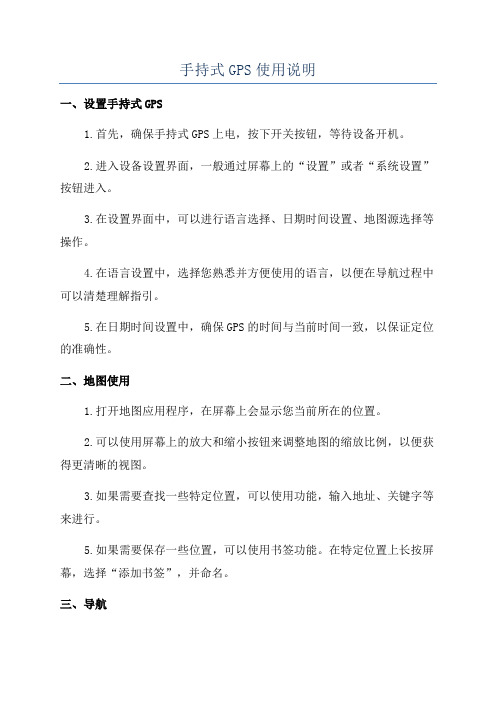
手持式GPS使用说明一、设置手持式GPS1.首先,确保手持式GPS上电,按下开关按钮,等待设备开机。
2.进入设备设置界面,一般通过屏幕上的“设置”或者“系统设置”按钮进入。
3.在设置界面中,可以进行语言选择、日期时间设置、地图源选择等操作。
4.在语言设置中,选择您熟悉并方便使用的语言,以便在导航过程中可以清楚理解指引。
5.在日期时间设置中,确保GPS的时间与当前时间一致,以保证定位的准确性。
二、地图使用1.打开地图应用程序,在屏幕上会显示您当前所在的位置。
2.可以使用屏幕上的放大和缩小按钮来调整地图的缩放比例,以便获得更清晰的视图。
3.如果需要查找一些特定位置,可以使用功能,输入地址、关键字等来进行。
5.如果需要保存一些位置,可以使用书签功能。
在特定位置上长按屏幕,选择“添加书签”,并命名。
三、导航1.手持式GPS可以帮助规划最优路线,选择最短时间或最短距离等不同导航模式。
2.使用导航功能前,请确保手持式GPS已连接卫星并定位成功。
3.输入您的目的地,可以通过、输入地址或选择地图上的位置来确定目的地。
4.设置导航偏好,选择您偏好的导航方式,如避开高速公路、避开收费站等。
5.导航过程中,手持式GPS会提供语音和图像提示,帮助您沿着最优路线前进。
6.如果您偏离了原定路线,手持式GPS会提供重新导航的选项,以确保您能够正确到达目的地。
7.导航功能还可以提供实时路况信息,如堵车情况、交通事故等,帮助您选择更合适的路径。
四、其他功能1.手持式GPS通常还具有其他实用功能,如高度测量、速度测量、路径记录等。
2.高度测量功能可以帮助您了解当前位置的海拔高度,适用于登山等户外活动。
3.速度测量功能可以显示您当前的移动速度,可以用于骑行、跑步等运动。
4.路径记录功能可以记录您的行程,以便后续查看和分析。
总结:以上是手持式GPS的使用说明,包括设置、地图使用和导航等方面。
使用手持式GPS可以帮助您更轻松地找到目的地,并提供最优的路线导航。
如何使用手持GPS进行户外导航

如何使用手持GPS进行户外导航在现代科技日新月异的今天,手持GPS设备已经成为户外爱好者和探险者们的得力助手。
无论是徒步旅行、露营还是登山探险,手持GPS都可帮助您精确定位,找到正确的路线,确保您的户外活动更加安全顺利。
下面将介绍如何正确使用手持GPS进行户外导航。
预装地图数据第一步是确保您的手持GPS设备已经预装了所需要的地图数据。
地图数据包括道路、山脉、河流、湖泊等地理信息,是导航的基础。
在出发前,务必检查并更新地图数据,以确保精准的导航。
设定目的地在启动GPS设备后,您需要设定您的目的地。
这可以是一个具体的经纬度坐标,也可以是一个地名或地标。
大多数手持GPS设备都配备了搜索功能,您可以通过关键字搜索寻找您需要的目的地。
跟踪卫星信号在开始导航之前,确保您的GPS设备已经捕获到足够的卫星信号。
卫星信号是确定您当前位置和目的地之间准确距离的关键。
通常,至少需要捕获3~4颗卫星信号才能进行有效的导航。
跟随指引一旦GPS设备确定了您的位置和目的地,它会给出导航指引。
这通常包括一个方向箭头指示您的前进方向和距离显示。
根据设备上的指引,您可以开始沿着指定路线前行。
标记重要地点在旅途中,您可能会经过一些重要的地点,比如营地、水源、景点等。
您可以利用GPS设备的标记功能,在这些地点标记位置,以便日后回查或分享给他人。
备用路线规划在户外活动中,由于天气、地形等不可预知因素,您可能需要调整行进路线。
GPS设备可以帮助您规划备用路线,以应对突发情况。
保持设备电量GPS设备的电量是导航的保障。
在户外活动中,往往无法及时充电,因此在出发前记得充足电量,并适当使用省电模式以延长续航时间。
熟悉操作方法最后,熟悉GPS设备的操作方法至关重要。
在使用之前,务必了解设备的各项功能和操作方式,以便在实际导航中能够熟练操作,确保您的行程顺利进行。
通过以上几点介绍,相信您已经了解到如何使用手持GPS进行户外导航。
记得在实际导航中保持冷静,及时调整,确保您的户外活动更加安全有趣!祝您有一个愉快的户外探险之旅!。
- 1、下载文档前请自行甄别文档内容的完整性,平台不提供额外的编辑、内容补充、找答案等附加服务。
- 2、"仅部分预览"的文档,不可在线预览部分如存在完整性等问题,可反馈申请退款(可完整预览的文档不适用该条件!)。
- 3、如文档侵犯您的权益,请联系客服反馈,我们会尽快为您处理(人工客服工作时间:9:00-18:30)。
使用时将接收机拿到室外开阔地点,显示屏朝上,水平放置,长按电源键开机,开机后会在15-20秒时间内对当前位置进行定位,开机后按翻页键会显示“主菜单”、“面积计算”、“卫星”、“地图”、“导航”、“旅行计算机”六个界面,一般进入“主菜单”界面。
另外,电源键除了开机功能外,还有打开背景光的功能,在任意界面迅速按下电源键背景光将开启,再按一下电源键背景光将关闭。
主菜单有六个功能选项: 存点、查找、航线、航迹、设置、工具 1、存点:将当前位置存储为航点。
移动方向键,选中“存点”,按下方向键,进入“标志航路点”对航点进行编辑,航点以小红旗表示,上下移动方向键可以对航点的名称、位置(坐标)、高度、距离、方位信息进行编辑,编辑时按下方向键进行编辑,大小写字母和数字输入用上键或下键进行切换。
另外在“标志航路点”右侧有一个菜单选项按钮和关闭按钮,菜单选项可以将所存点加入收藏夹或航线,还可以删除航点等。
2、查找:查找已存储航点。
移动方向键选中“查找”功能或者直接按下 “查找”键进行查找,可以对存储的航点、收藏夹中的航点和城镇等进行查找和导航。
3、航线:用已存储的航点编辑成航线,从而使用航线导航。
进入“航线”选项后可以点击下面“新的”按钮新建一条航线,命名航线的名称或者输入航线的始终点,然后将存储的对应的航点加入新建的航线中。
另外,也可以通过对已存储航点进行编辑的方式新建一条航线,将航点加入航线中,这时会提示加入已存在航线或者新的航线,点击新的航线就自动创建一条新的航线,名称以航线的起终点命名。
4、航迹:自动记录已经走过的路线,并可以计算出该路线所围的面积。
5、设置:对时间、单位、显示、航向、接口、系统进行设置。
6、工具:可以查询当天日出日落时间、月出月落时间、日历、面积计算。
例如将下面四个桩号的坐标保存为航点并建一条航线,方法如下: 里 程 施工坐标系X 坐标(N) 施工坐标系Y 坐标(E) 北京54 X 坐标(N) 北京54 Y 坐标(E) DK0+000.000 5495200.522 530937.7627 5494597.823 530934.3743 DK0+050.000 5495171.576 530896.9937 5494568.88 530893.6097 DK0+100.000 5495142.63 530856.2248 5494539.937 530852.8453 DK0+150.
5495113.683
530815.4559
5494510.993
530812.0808
/
方
查找键
000
标系,在设置里面选中单位选项,将位置显示格式改为“User UTM Grid”即可。
接下来就可以利用存点功能将各个里程的坐标输入,分别命名为“DKO+000”、“DKO+050”、“DKO+100”、“DKO+150”。
这时利用查找功能就可以找到这四个点,查看相应的坐标、高度、距离、方位,并可以进行导航、在地图上显示。
进行导航时会显示左图的界面,分别表示接收机的接受状态、目标方向、距目标距离、速度等,中间罗盘箭头的方向始终指向目标方向,而接收机前段方向为当前运动方向,当运动方向与箭头方向一致即表示正在朝目标方向移动。
接下来,将这四个点建一条航线。
首先可以利用查找功能找到DKO+000这个点,利用菜单选项点击“加入航线中”,确定后选“新的航线”完成,然后会自动创建一个名为“DKO+000 -DKO+000”的航线,然后按照上述方法继续添加剩余三个点,当把下个点DKO+050加入航线DKO+000 -DKO+000中时,航线会自动更名为“DKO+000 -DKO+050”,以此类推,当把最后一个点加入后,就会创建一条名为“DKO+000 -DKO+150”的航线。
创建完成后就可以用这条航线进行导航、地图显示等,也可以将这条航线进行航线反向,打开这条航线,利用菜单选中“航线反向”,这时航线名字就会变为“DKO+150 -DKO+000”。
再说一下,利用航迹计算面积。
利用翻页键翻到“面积计算”的界面,在被测区域边界一点按“开始”,在行进过程中保持接收机水平向上,其顶部天线不受遮挡,当走完整个区域的边界时,立刻按下停止,此时机器会自动计算出该区域的面积,面积的单位是自动确定的,其含义如下
如果所走的边界并不是完整闭合的,机器会自动将终点与起点以一条直线连接起来,再计算闭合区域的面积。
